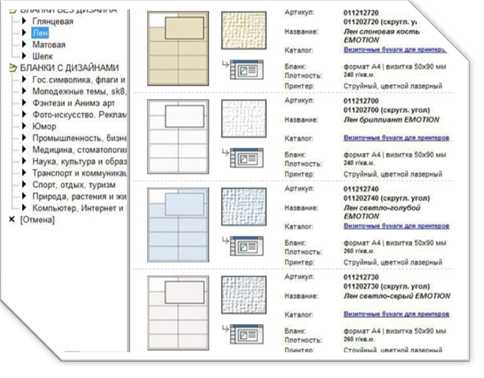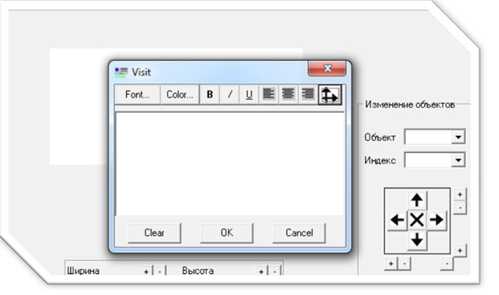Как сделать визитку на компьютере дома – выбираем из шаблонов или делаем с нуля!
Как сделать визитку на компьютере самому
Визитка – это 90х50 мм плотной бумаги, где содержится вся нужная информация о человеке или компании, предоставляющих услуги. Ее тираж можно заказать в типографии, но и самостоятельно изготовить не составит особого труда.
Прежде всего, создателю нужно четко понимать ее предназначение и свойства. Она должна быть: компактной, информативной, легкой в прочтении, стильной и респектабельной.
Как сделать визитку на компьютере самому?
Изделие должно содержать:
- логотип фирмы, если таковой имеется;
- наименование компании и Ф. И. О. ее владельца с указанием его должности;
- предоставляемые услуги в краткой форме;
- всю имеющуюся контактную информацию.
Зная основные требования изготовления визитки онлайн бесплатно и сохранения ее на своем компьютере либо в программе, которая скачивается в интернете, можно не обращаться к специалистам. Печатаются готовые изделия на цветном принтере в необходимом количестве.
В какой программе сделать визитку?
Своими руками сделать визитную карточку онлайн и сохранить на свой компьютер помогут следующие несложные программы:
PrintMaker. – конструктор визиток с простым интерфейсом позволяет создавать готовый вариант, который сразу же отправляется на печать;
VizitkiBespaltno – простой онлайн-конструктор, формирующий визитку по шаблону и дающий ссылку на готовое изделие;
off note – конструктор визиток, разрешающий создавать макет в разных форматах – png, word, pdf.
Создать макет карточек онлайн доступно абсолютно всем пользователям интернета. Нужно всего лишь зайти в любую из указанных выше программ и с помощью конструктора определится с образцом, подставляя туда свои данные. По окончании оформления созданный шаблон сохраняется на домашний компьютер либо отправляется на электронную почту.
Еще существуют программы, которые можно скачать себе на компьютер и создавать там макеты визиток на основе шаблона. К ним относятся:
- Photoshop,
- CorelDRAW,
- Microsoft Word,
- Мастер визиток,
- business cards mx.
С помощью этих программ визитка изготавливается в домашних условиях бесплатно. Стоит лишь выбрать подходящий макет и внести туда всю необходимую информацию. В вопросе, как сделать визитку самому, имеющиеся шаблоны программ помогут облегчить работу. По умолчанию они содержат все необходимое. Пользователь сам вводит только данные его фирмы.
Как сделать визитку в ворде?
В MS Word визитка бесплатно создается проще всего. Для этого понадобится открыть программы Microsoft Office и среди них выбрать Word. В ворде своими руками изделие формируется по двум сценариям:
- с помощью таблицы, если нет необходимости в установке фонового рисунка;
- путем подстановки рисунка нужного размера, как фона формируемого макета.
В первом случае на чистом листе MS Word следует установить поля, руководствуясь тем, что стандартные размеры 9 см по ширине и 5 см по длине. Необходимо в блоке «Разметка страницы» выбрать «Узкие поля» с параметрами 1,27х1,27, чтобы по горизонтали было не меньше 18 см, то есть должно вмещаться 2 макета.
Затем следует в меню «Вставка» выбрать пункт «Таблица», которую необходимо создавать с двумя столбцами и пятью строками. Затем нужно выделить получившуюся таблицу и выбрать «Свойства таблицы» в выпадающем списке, кликнув мышкой по правой кнопке. В появившемся окне устанавливаем размеры столбца и строки таблицы. Соответственно 5 и 9 см.
Теперь выбранный заранее рисунок, как логотип компании, нужно вставить в ячейку таблицы и написать там необходимый текст. Делаем все только для одной ячейки. Остальные заполняем путем копировать вставить. Для этого лучше использовать горячие клавиши: Ctrl + C – Ctrl + V либо Ctrl + Insert – Shift + Insert.
Чтобы вставить необходимое изображение из файла на создаваемую визитку, нужно открыть этот файл и перетянуть рисунок в ячейку таблицы. Затем следует определить его расположение, подогнав размер рисунка. Щелкаем правую кнопку мыши и выбираем: Обтекание текстом – по контуру, что позволяет писать текст рядом с картинкой.
Затем следует выбрать шрифт, цвет и жирность текста. Напечатав, его нужно красиво выровнять.
По-другому визитка в ворде своими руками создается с использованием меню «Вставка». В нем нужно выбрать пункт «Фигуры». Подойдет прямоугольник. Устанавливаем его длину и высоту. Используем шаблоны и определяем цвет заливки, прозрачность, наличие линии по контуру, ее характеристики. Вместо заливки, можно выбрать необходимую картинку и сделать ее фоном.
Затем правой кнопкой мышки щелкаем на прямоугольнике и выбираем пункт «Добавить текст». Устанавливаем все параметры текста и печатаем его.
В итоге получается готовая визитка, которую нужно скопировать и вставить на листе MS Word необходимое количество раз. Затем отправляем на печать получившийся документ либо отдаем в типографию для распечатки на плотной бумаге.
myhobby.guru
Программа для печати визиток дома для всех и каждого
Визитка – та вещь, которую всегда полезно иметь под рукой. Если вы приценивались к прайс-листам в типографиях, то уже знаете, что заказ партии визиток может влететь в копеечку. Прибавьте к этому ещё услуги дизайнера. Слишком дорого? Вот и мы так думаем. Поэтому предлагаем альтернативу – оформите визитные карты своими руками! Вы можете сделать это, не покидая стен дома или офиса. Всё, что вам потребуется, – плотная, качественная бумага, принтер и программа для печати визиток.
Лучший вариант среди такого узкопрофильного софта – «Мастер Визиток». Почему стоит сделать выбор в пользу этой программы?
Явные преимущества
Все мы порой с недоверием относимся к предложениям скачать и установить тот или иной софт на компьютер. Чтобы спасти вас от подобных сомнений, обратимся к сильным сторонам программы.
- Не беспокойтесь о зарезанных элементах дизайна и некачественной печати: «Мастер Визиток» по умолчанию учитывает все технические требования к макету.
- Программа для визиток открывает широкий простор для дизайна – используйте изображения с вашего компьютера, а также шаблоны, картинки и клипарт из встроенного каталога.
- Из необычного: «Мастер Визиток» поможет сгенерировать QR-код или карту проезда.
- Распечатать визитки вы можете прямо на домашнем или офисном принтере.
Желания vs Возможности
«Мастер Визиток» – программа, в которой соотношение ожидание/результат зависит только от вашей креативности и готовности творить. Любая потребность может быть реализована в считанные минуты. Не верите? Специально для вас мы подготовили несколько ситуаций, в которых программа станет незаменимым помощником.
Ситуация №1: хочу стильную визитку: срочно и бюджетно.
Как решить? С этой проблемой вы точно обратились по адресу – в программе для печати визиток в домашних условиях вы создадите карту совершенно бесплатно и в считанные минуты.
Создайте новый проект и выберите тип продукта. Обратите внимание – в дальнейшем вы сможете оформлять не только визитки, но и бейджи, подарочные сертификаты, а также дисконтные и клубные карты.
Далее определите формат визитной карточки. Стандартный размер – 90х50 мм, но вы, разумеется, вольны экспериментировать. Не забудьте поставить галочку возле опции «Выпуск под обрез». Затем кликнете на режим «Готовые шаблоны» – на ваш выбор несколько сотен стильных дизайнов на все случаи жизни. Каталог для удобства разделен по темам – выберите ту, которая ближе к вашей сфере деятельности. Нашли подходящий вариант? Кликнете «Применить».
Заполните поля с данными. Если на шаблоне есть «лишняя» информация, вроде слогана или описания компании, – просто уберите галочку возле этого пункта в списке. И, не поверите, – это всё! Осталось лишь её распечатать. В главном меню откройте вкладку «Файл» и выберите «Печать визиток». Укажите тип бумаги, количество копий, настройте отступы и маркеры обрезки.
Что в результате?
Ситуация №2: хочу разместить на визитке логотип.
Как решить? Если у вашей организации есть логотип, корпоративный персонаж или другие элементы брендбука обязательно используйте их при оформлении визитки. Для этого в строке «Логотип» выберите вариант «Из файла» и загрузите нужное изображение с компьютера.
Если логотип отсутствует – не беда! Нажмите кнопку «Из каталога» и воспользуйтесь клипартом из коллекции программы. Подберите подходящее изображение и разметите его на визитке, нажав «ОК». Расположите картинку так, как вам больше нравится, при необходимости отредактируйте её, чтобы она максимально лаконично вписалась в ваш дизайн.
Что в результате?
Ситуация №3: хочу уместить на визитке максимум информации
Как решить? Специально для таких случаев и придуман OR-код. Самое удобное расположение для него – задняя часть визитки.
После того, как вы завершили дизайн лицевой части, в блоке «Стороны визитки» кликнете «Создать оборотную сторону». Далее на панели инструментов щелкните по иконке с изображением QR-кода. В появившемся окне введите электронный адрес. Это может быть ссылка на ваш сайт или страницу в социальной сети. Для завершения кликнете «Применить». Чтобы изменить размер кода на визитке, потяните за края выделения.
Что в результате?
Послесловие
Разумеется, это лишь часть ситуаций, когда «Мастер Визиток» сможет выручить вас в этой нелёгкой корпоративной среде. Чтобы скачать программу для печати визиток, достаточно лишь пройти по ссылке на скачивание и загрузить установочный файл.
Освоиться в интерфейсе за считанные минуты вам поможет это короткое обучающее видео:
Не тратьте время и деньги впустую – подходите к подбору софта ответственно.
dontfear.ru
Как сделать визитку на компьютере самому? | FOTOVARKA
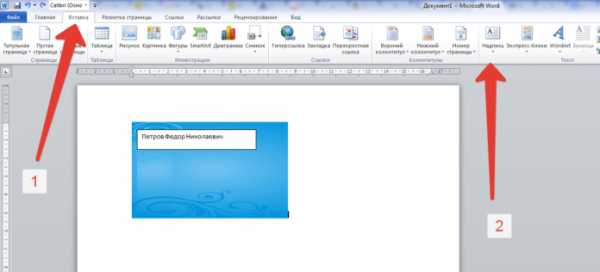
Многие сотрудники отделов и работники различных компаний, которые продвигают себя в своем нелегком деле задумывались о том, как же сделать визитку своей компании с услугами просто на своем настольном компьютере или ноутбуке своими руками? Сделать это в эру продвинутых технологий стало более легко и просто. В этой статье мы расскажем, как же сделать любую визитку с абсолютно любым содержанием самому и без чьей-то иной помощи.. Как сделать визитку на компьютере самому?
Многие люди думают, чтобы сделать визитку нужно обращаться в специальные типографии. Типография сделает вам визитку далеко не бесплатно и потребует определенную плату. Это, конечно, неудобно. Поэтому пора использовать прогресс настольных помощников, чтобы просто создать свои визитки запомнив урок ниже.
Создавать визитку мы будем в Вордовском документе. Если у вас не скачан пакет этой программы, то скорее всего вам придется скачать этого помощника. Хотя в офисных компьютерах все уже установлено.
Первое, что нужно сделать — это найти фон будущей визитки на просторах всемирной паутины..
Открываем вордовский документ и нажимаем вкладку Вставка. Выбрать Рисунок и добавить ваш фон.
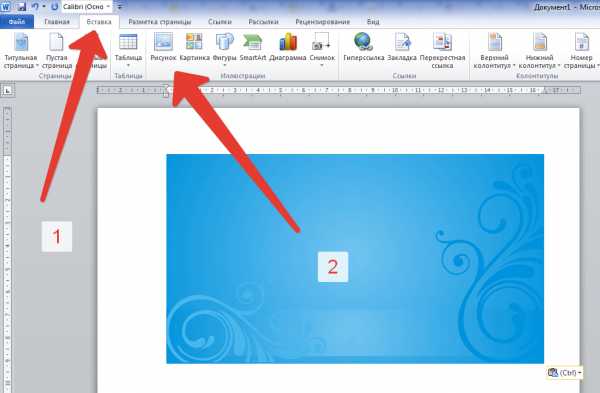 Как сделать визитку на компьютере самому?
Как сделать визитку на компьютере самому?Теперь данный фон подгоняем к стандартному размеру обычной визитки, которая вам нужна. Для этого нужно клацнуть правой кнопкой мыши и затем выбрать функцию Размер и положение. Задаем нужный вам размер.
Читайте так же: Самый дорогой компьютер в мире.
Классический размер визитки, которую нужно задать для большинства пользователей изображен ниже на прикрепленном скрине.
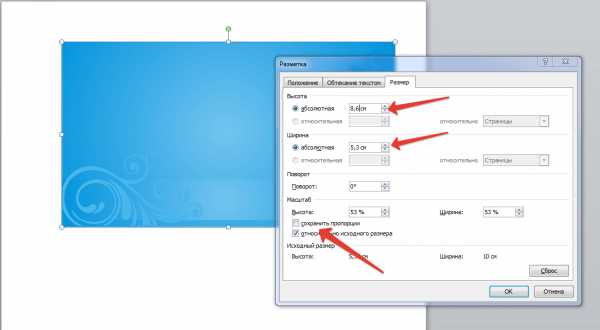 Как сделать визитку на компьютере самому?
Как сделать визитку на компьютере самому?После того, как вы подогнали визитку под нужный вам размер предстоит написать информацию, которую вы хотите видеть на визитке. В Ворде есть многочисленные шрифты и цветовые эффекты. Поэтому дальше визитка оформляется только по вашему вкусу и желанию.
Читайте : Самый первый компьютер в мире.
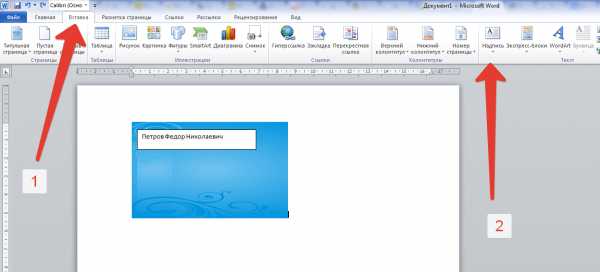 Как сделать визитку на компьютере самому?
Как сделать визитку на компьютере самому?Далее можно убрать все лишнее. Для этого клацаем правой кнопкой мыши и выбираем функцию Формат фигуры и делаем все, как на скрине ниже.
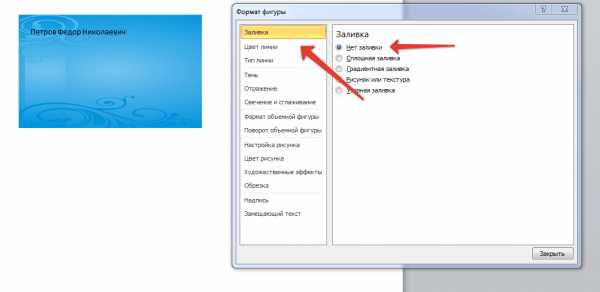 Как сделать визитку на компьютере самому?
Как сделать визитку на компьютере самому?Также стоит убрать очень ненужные линии около наших надписей на визитке. Поэтому в этом же открытом окошке открываем Цвет линии и задаем задачу Нет линий.
После всех этих манипуляций нужно просто сохранить свою визитку нажав на Файл и Сохранить его. Дальше любуемся своей работой и по желанию распечатываем или вносим поправки в вашу визитку.
Читайте так же: Kак изменить имя пользователя в Windows 10?
www.fotovarka.ru
Как создать визитку самому на компьютере бесплатно
Как создать визитку самому на компьютере бесплатно?

Хотите узнать как ежемесячно зарабатывать от 50 тысяч в Интернете? Посмотрите моё видео интервью с Игорем Крестининым =>> «Как гарантировано зарабатывать от 50 тысяч в месяц»
Визитки сегодня стали незаменимым атрибутом любого человека, который так или иначе хочет предложить свои услуги. Они создают дополнительную возможность для привлечения клиентов, а также для заведения новых знакомых.
Более того, в последние годы, особенно на Западе – это просто правило хорошего тона – обмениваться визитными карточками.
Совсем необязательно тратить деньги и заказывать макет в типографии или других аналогичных компаниях, вы вполне можете это сделать своими силами.
Самый простой и удобный способ, который не предполагает наличия каких-то специфических навыков – это использование программного обеспечения. В Сети предлагается множество совершенно бесплатных
Вот несколько актуальных примеров, которые вы можете взять на заметку:
- «Визитка» — это отечественный продукт, притом не требующий оплаты за использование, от московской компании Графика-М. Достаточно выбрать из каталога понравившийся вариант, определиться с дизайном текста и графики.

- Visit — приложение разработано для создания не только визиток, но и ценников, как и другой и малоформатной полиграфической продукции.

В Интернете множество предложений, в том числе, и условно-бесплатных, так что, задавшись целью создать визитную карточку, вы обязательно подберете соответствующий вашим запросам софт.
Визитка онлайн при помощи сервисов
Спрос формирует предложение, поэтому вполне возможно сделать свою визитку прямо в браузере. То есть не нужно ничего скачивать, устанавливать. Все делается в режиме online! Потом только распечатайте итог.
Чтобы облегчить вам задачу, мы составили список наиболее удобных и простых в этом плане сервисов:
- Белорусский проект (притом русскоязычный) — jmi by/node/1! Здесь функционал более чем приличный: можно загрузить собственный логотип, что особо актуально для компаний, добавить фон, редактировать текст и многое другое. Простой интерфейс в значительной степени сокращает время, затраченное на решение задачи по созданию визитки.
- Еще один удобный вариант – это редактор printdesign ru, в котором можно выбрать один из подходящих для вас типоразмеров или задать собственный. Экспериментируйте с текстами, изображениями и фигурами – это просто!
- Проект Vizitka Online — vizitka ua/konstruktor-vizitok.htm, где также есть все необходимые функции для создания хорошей и информативной карточки.
На заметку: часто можно встретить в Сети сервисы от типографий, где предлагается создать макет, однако, вы можете вполне сделать распечатку на собственном принтере, не потратив ни копейки, так как можно скачать полученное изображение себе на
Как создать визитку самому на компьютере бесплатно в Word и средствах Office
Мало кто использует все возможности старого доброго Word – а ведь в нем вполне возможно делать красочные полноценные визитки.
В самых «свежих» версиях, например, в Word 2013? Можно найти готовые шаблоны визиток, пройдя по следующему незамысловатому пути: «Файл → Создать».
В результате перед вами откроется целая библиотека не только визитных карточек, но и резюме, календарей, буклетов с открытками и прочее. Просто стандартными средствами отредактируйте изображения и информацию в них и отправьте на распечатку. Просто и удобно!
P.S. Прикладываю скриншоты моих заработков в партнёрских программах. И напоминаю, что
ingenerhvostov.ru
Как сделать визитки на компьютере. Совет
Визитные карточки пригодятся любому деловому человеку. Удобнее всего их, конечно же, заказать в специальном агентстве или полиграфической студии, чтобы разработкой их дизайна и непосредственно изготовлением занимались профессионалы. Однако, согласитесь, это обойдется недешево. Если вы хотите сэкономить, вам полезно будет узнать, как сделать визитки на компьютере самостоятельно.Как сделать визитки на компьютере при помощи программы?
Если вы используете один очень известный платный офисный пакет от Microsoft, то в вашем распоряжении для создания визиток есть приложение Microsoft Publisher. С его помощью вы можете довольно быстро создать нужную визитку по одному из готовых шаблонов, просто введя свои персональные данные в соответствующие поля. Но как быть, если пакетом Microsoft Office вы не пользуетесь? Тогда на помощь могут прийти различные специальные программы для визиток.
В числе таких программ уже упоминавшийся «Мастер Визиток». Эта программа платная, но ее пробную 10-дневную версию без ограничений по функционалу можно скачать с официального сайта бесплатно. Пробного периода вполне хватит, чтобы оценить, подходит ли вам «Мастер Визиток» и хотите ли вы приобретать полноценную версию.
Чтобы сделать визитку в «Мастере Визиток», после скачивания и установки запустите программу. Выберите в открывшемся при запуске окне пункт «Новая визитка». Далее из предложенных вариантов визиток выберите тот, что подходит именно вам. Например, пусть это будет визитная карта с информацией об организации и сотруднике. После этого вы можете, следуя инструкциям пошагового мастера, задать индивидуальные настройки для ваших будущих визиток.
К примеру, вы можете выбрать стандартный размер визитки для России (как правило, этот же размер является ходовым и во многих странах СНГ), равный 90х50 мм, а также задать необходимое значение выпуска под обрез (оставьте значение по умолчанию, если не знаете, какое именно оборудование будет использоваться при печати). Далее переходите к вводу ваших персональных данных в визитку и выбору дизайна визитки.
Удобнее всего использовать один из готовых шаблонов программы, выбор которых достаточно широк. При желании вы также можете создать собственный уникальный дизайн визитки, для чего в программе предусмотрены различные инструменты. Например, индивидуально вы можете настроить параметры используемых шрифтов, задать цветовой стиль визитки, добавить любые желаемые изображения, добавлять произвольный текст, геометрические фигуры и т. д.
После того как визитка полностью готова, вы можете ее сохранить для дальнейшей печати. Для этого вы можете сохранить ее в формате проекта, в формате изображения или же в формате документа PDF. Учтите, что при сохранении визитки в формате проекта вам в дальнейшем потребуется для печати открывать файл в программе «Мастер Визиток». Разумеется, эта программа должна быть установлена на ПК в полиграфической студии или ином месте, где вы будете печатать визитки.
anydaylife.com
Как своими руками сделать интересную визитку?
Если вы хотите привлечь клиентов, то помочь распространить информацию о себе помогут визитки. Но как их сделать? Есть несколько вариантов.
Заказ визиток
Самый простой, но при этом самый затратный вариант – заказать визитки. Всё, что будет нужно от вас – это найти компанию, занимающуюся печатью, и сделать заказ. Если у вас есть какие-то мысли по поводу оформления ваших визиток, то непременно расскажите о них. Если никаких намёток нет, то обратитесь за помощью к дизайнеру, он имеется в каждой уважающей себя компании.

Этот человек предложит вам свои идеи. Обязательно расскажите подробнее о том, кем вы являетесь, и какие услуги предлагаете, эта информация может быть важной и поможет выбрать подходящее оформление. Преимущество такого способа создания визиток заключается в том, что по вашему желанию их могут сразу заламинировать, что очень удобно.
Онлайн-генераторы
Удобство создания визиток онлайн заключается в том, что вам не нужно даже выходить из дому, вы можете оформить визитки сидя за компьютером и за довольно короткий промежуток времени. Например, сервис Логастер, который создан на русском языке, с его помощью вы сможете легко создать визитки. Достаточно только подобрать макет визитки из множества предложенных, внести свои данные, после чего, вы можете скачать качественные макеты визиток для печати. Более детально ознакомиться с процессом создания визиток на Логастере вы можете здесь.
Стандартные программы

Компьютер или ноутбук сегодня имеется практически у каждого. Есть несколько стандартных или популярных приложений и программ, которые вам тоже могут помочь сделать интересные визитки. Предлагаем несколько вариантов.
Используем Word
Программа Word абсолютно точно есть на каждом компьютере. Для начала предложим вам самый простой способ, который позволит сделать красивую, яркую и оригинальную визитку. Итак, алгоритм действий:
- Для начала выйдите в интернет и найдите изображение, которое будет фоновым для вашей визитки. Помните о том, что в изображение будет вставлен текст, так что не выбирайте слишком яркие, тёмные или пёстрые картинки.
- Создайте документ. Теперь найдите на панели инструментов окно «Вставка», кликните на него и выберите опцию «Рисунок». Вставьте то изображение, которое вы выбрали. Сразу же вы сможете изменить размер изображения, нажав левой кнопкой мыши на уголок и потянув за него. На данном этапе также можно немного отредактировать картинку, изменив её цвет, яркость, контраст и прочие параметры.
- Теперь остаётся написать текст. Для этого наведите курсор на изображение, нажмите на правую кнопку мыши. В появившемся меню выберите пункт «Обтекание текстом», а затем «За текстом».
- Начинайте вводить текст. При необходимости сдвиньте границы полей, измените шрифт и так далее. Скопируйте изображение с текстом несколько раз (столько, сколько визиток вам требуется). Распечатайте полученные изображения.
- Визитки готовы!
Ещё один способ изготовления визиток – это использование таблиц. Вот что вам нужно сделать:
- Создайте документ и для удобства сразу измените поля. Найдите в панели инструментов опцию «Разметка страницы», затем «Поля». Выберите значение 0,5 дюймов.
- Теперь найдите вкладку «Вставка», затем «Таблица». Создайте таблицу из двух столбцов и пяти строчек.
- Найдите в верхнем левом углу таблицы маркер в виде крестика и кликните по нему правой кнопкой мыши. Выберите в меню «Свойства таблицы». Во вкладке «Строка» выставите значение 5 сантиметров, а во вкладке «Столбец» задайте величину, равную 9 сантиметрам. Именно такие размеры для визиток являются стандартными.
- Найдите вкладку «Таблица», а затем отыщите опцию «Параметры». Удалите отступы внутри ячеек, везде выставив 0.
- Теперь кликните по одной из ячеек и введите текст.
- Скопируйте текст в остальные ячейки.
- Распечатайте визитки и вырежьте.
Программа Paint
Алгоритм ваших действий таков:
- Откройте графический редактор Paint.
- Создайте новый файл, задайте его размеры (5х9 сантиметров).
- Вставьте изображение. Для этого сначала выберите его, затем скопируйте (кликните на изображение правой кнопкой мыши и выберите команду «Копировать»), а потом вставьте (наведите курсор на файл, нажмите на правую кнопку мыши и выберите команду вставить).
- Если нужно, сделайте рамку.
- Введите текст.
- Отредактируйте всё и распечатайте.
Специальные программы
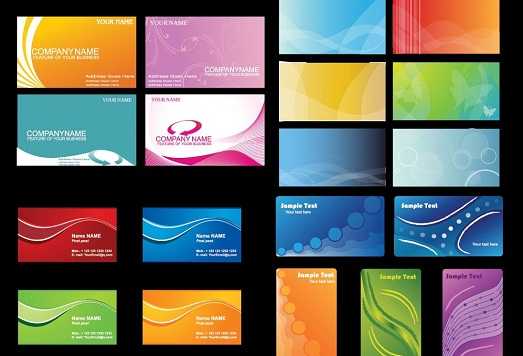
Гораздо проще и правильнее использовать специальные программы, предназначенные специально для создания визиток. Найти таковые просто и легко во всемирной сети. Выберите самую простую и удобную и начинайте действовать. Интерфейсы подобных приложений, как правило, не имеют кардинальных различий, так что создание визитки состоит из нескольких этапов:
- Сначала необходимо создать новый файл.
- Второй этап – это создание проекта или макета. Это своеобразный план, расположение элементов на визитке. Выберите подходящий вариант и двигайтесь дальше.
- Теперь вы сможете ввести свои данные и немного скорректировать формат.
- Теперь создайте дизайн. Большинство программ предлагает массу интересных вариантов, так что вы сможете выбрать что-то подходящее.
- Теперь отредактируйте визитку и распечатайте её.
Создаём визитку собственными руками

Если вы не разбираетесь в компьютерных программах и не желаете тратить деньги на заказ готовых визиток, то используйте своё воображение. А как своими руками сделать визитку?
- Итак, сначала вырежьте шаблон. На нём вы и будете творить. Используйте плотную бумагу, тонкая не подойдёт.
- Теперь придумайте какое-нибудь изображение и перенесите его на бумагу. Рисовать можно карандашами или фломастерами. А вот маркеры лучше не использовать, так как они обычно растекаются, из-за чего рисунки не получаются аккуратными. Попробуйте использовать краски, но не переборщите с водой. Рисунок должен быть не слишком ярким и броским, так как поверх него вы будете писать текст.
- Теперь приступайте непосредственно к тексту. Лучше сначала с помощью простого карандаша сделать разметку, прочертив едва заметные линии. Напишите то, что нужно, красивым каллиграфическим почерком. Если таковым природа вас не наградила, вы можете использовать трафарет с буквами.
- «Размножить» визитку можно с помощью сканера.
- При желании визитки можно заламинировать.
Рекомендации

Несколько полезных советов по поводу изготовления визитки:
- Дизайн подбирайте, учитывая сферу своей деятельности. Так, если вы предлагаете услуги фотографа, то разметите на визитке изображение фотоаппарата или человека, держащего его.
- Не бойтесь использовать смелые идеи, ведь визитка должна зацепить и привлечь внимание.
- Не переполняйте визитку информацией, в таком случае человек ничего не запомнит. Пишите только самое нужное. А самые важные моменты непременно выделите с помощью отличающегося от основного шрифта или цвета.
- Помните, что основным должен быть текст, а не изображение, так что не выбирайте слишком яркие или крупные рисунки, они будут отвлекать внимание потенциальных клиентов.
Успехов вам!
brjunetka.ru
Как создать визитку?
Визитка является лицом любого человека. Если она будет оригинальна и хорошо запоминаема, она не будет затеряна в визитнице среди однотипных бумаг. Создание запоминающейся визитки означает, заявить о себе еще на первых минутах знакомства. В этой статье мы поговорим о том, как создать визитку.
Типы визиток
- Личная визитка. Визитка такого типа допускает расположение на ней любой информации. Ее владелец может разместить на ней информацию в том объеме, который посчитает нужным.
- Деловая визитка. Визитка такого типа выдержана в строгом стиле. Она должна придерживаться корпоративных норм. Указывается на ней ФИО, должность и степень, рабочий и мобильный телефон, факс, адрес сайта и корпоративной почты.
Требования к визитке
Она должна быть такой, чтобы:
- долго не потеряла своего внешнего вида;
- привлекала к себе внимание;
- вызывала интерес;
- служила напоминанием о вас и вашей организации;
- в визитнице выделялась среди других;
- содержала максимально необходимую информацию, отсекая все лишнее.
Следует запомнить, что визитка теряет свою привлекательность, если на ней большое количество ненужной информации и различных рисунков. Выбирая дизайн, следует быть очень внимательными и аккуратными.
Как создать визитку в Ворде
- открыть программу Microsoft Word;
- зайти в Tools;
- нажать Letters and Mailings;
- нажать Envelopes and Labels;
- выбрать из 2-х открывшихся меню Labels;
- выбрать в Labels Product Avery Standart;
- в Product Number выбрать тип листов Avery;
- в поле Адрес ввести свои данные;
- создать стиль визитки;
- нажать Font;
- редактировать тест, добавить свою картинку, логотип, девиз и всю необходимую информацию;
- размер логотипа подогнать по размеру и дизайну к визитной карточке;
- сохранить визитку на компьютере;
- теперь визитку нужно распечатать;
- необходимо зайти в Envelopes and Labels;
- нажать Print;
- выбрать Single Label, для распечатки листа целого нужно выбрать Full page;
- задать количество визиток, которые нужно распечатать.
Программы для визиток
Визитки самостоятельно можно создать в Adobe Photoshop. Описание этого
elhow.ru